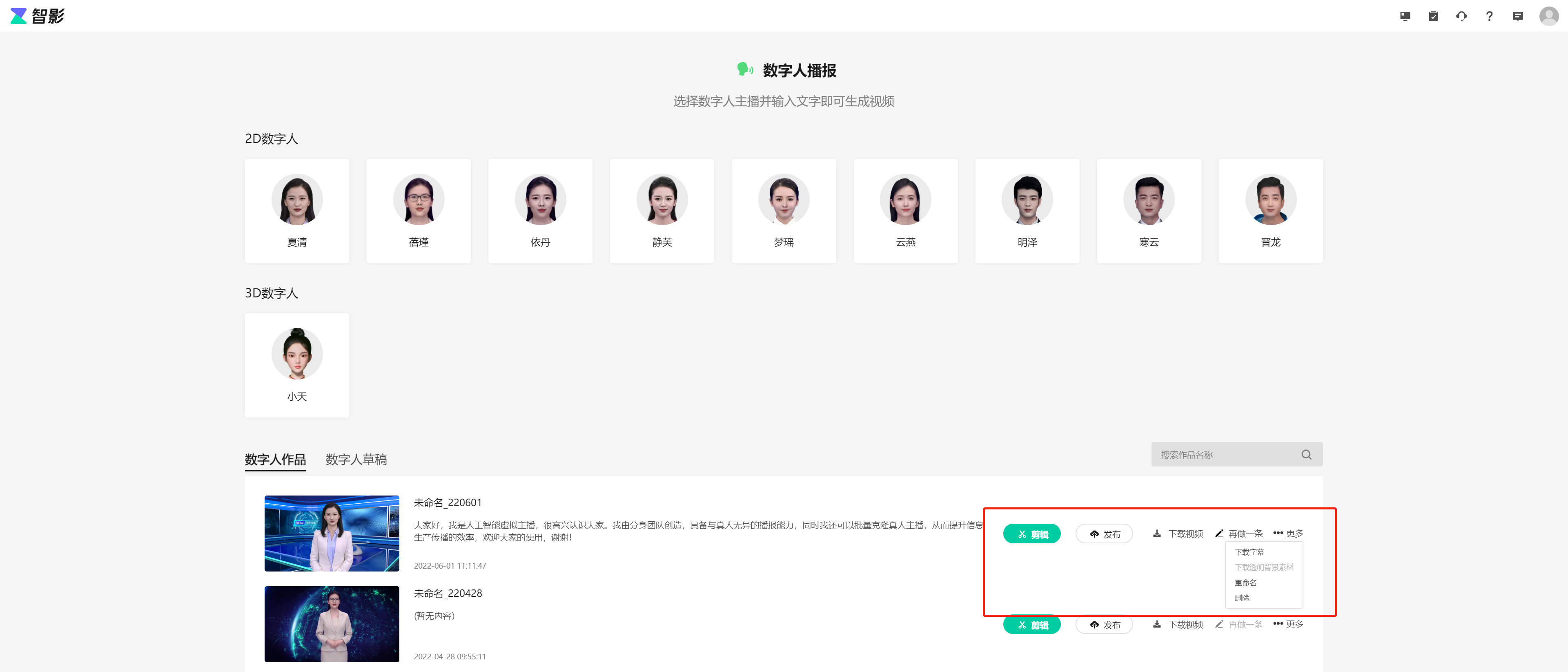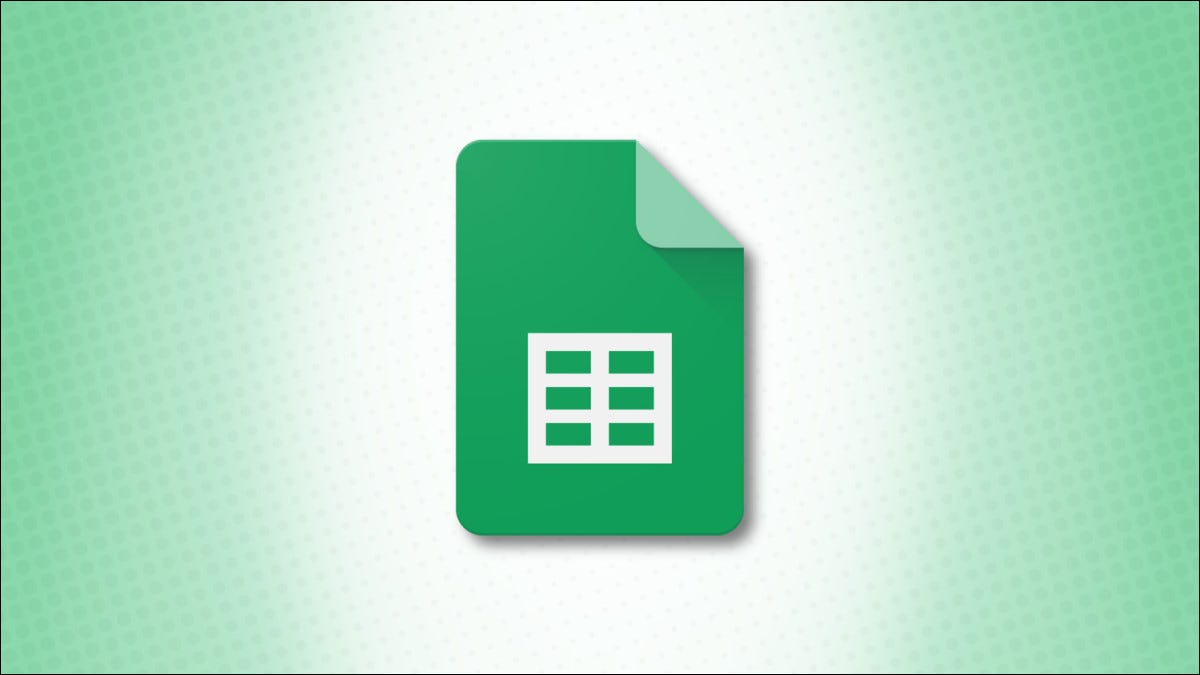
使用十进制值时,您可能希望向上或向下舍入这些数字。大多数情况下,需要包含许多小数点的值。Google 表格为您提供了方便的功能,可以按照您想要的方式对数字进行四舍五入。
在 Google 表格中使用 ROUND 函数
谷歌表格中最简单的函数就是ROUND函数。函数的语法是ROUND(value, places)wherevalue是必需的,并且places是可选的。您可以使用数字作为值或单元格引用。让我们看一些例子。
要将数字 15.567 舍入为整数,您只需将其作为第一个参数输入,而无需输入位数。这是因为places 参数默认为零。通过使用以下公式,结果为 16。
=圆形(15.567)
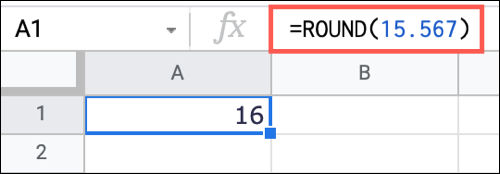
如果要将相同的数字四舍五入一位小数,请输入以下公式并按 Enter。结果是 15.6。
=圆形(15.567,1)
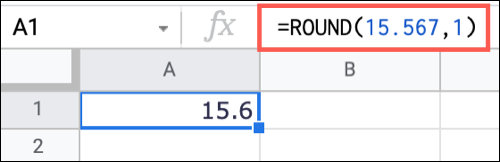
也许你想把你的数字四舍五入到小数点的左边而不是右边。您可以对places 参数使用负数。您将输入以下公式将左边的第一位四舍五入,结果为 20。
=ROUND(15.567,-1)
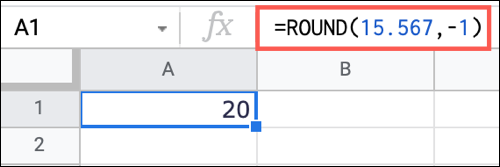
您还可以使用单元格引用作为ROUND函数的值,它的工作方式相同。要舍入单元格中的十进制数A1,您需要输入以下公式并按 Enter。
=圆形(A1)

就像输入值一样,为小数位数添加参数。要将单元格中的相同值舍入A1一位小数,您可以使用以下公式。
=圆形(A1,1)
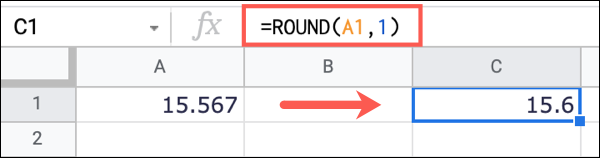
使用 ROUNDUP 函数
如果您想确保始终将数字四舍五入,可以使用ROUNDUPGoogle 表格中的功能。语法ROUNDUP(value, places)就像ROUND函数一样。该值是必需的,可以是数字或单元格引用。Places 参数是可选的,默认为零。
要将数字 15.567 向上舍入,您只需输入以下公式并按 Enter。结果是 16。
= 综合(15.567)
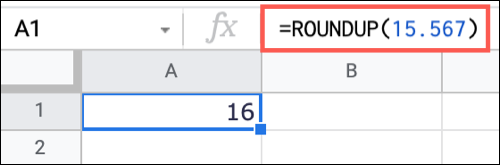
要将相同的数字舍入一位小数,结果为 15.6,您将使用以下公式。
= ROUNDUP(15.567,1)

就像ROUND函数一样,您可以对places 参数使用负数以四舍五入到小数点左侧。如果您愿意,您可以使用单元格引用。单元格中为 15.567 A1,这个公式给我们的结果是 20。
= ROUNDUP(A1,-1)
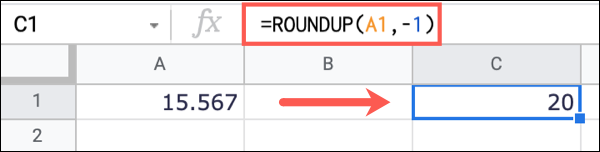
使用 ROUNDDOWN 函数
ROUND您可能会发现有用的函数的另一种变体是始终向下舍入。这是ROUNDDOWN谷歌表格中的函数,语法和其他的一样,ROUNDDOWN(value, places).
要将我们的数字 15.567 向下舍入,我们将输入以下公式并按 Enter。结果是 15。
= 舍入(15.567)
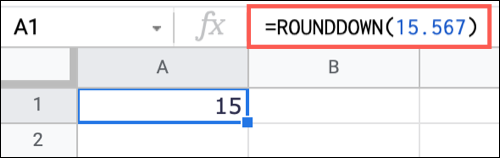
要将相同的数字四舍五入到一位小数,我们将为结果 15.5 的位数输入 1。
= 舍入(15.567,1)
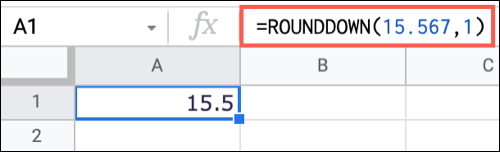
同样,您可以对places 参数使用负数,并像此处的其他函数一样使用单元格引用。单元格中为 15.567 A1,这个公式给我们的结果是 10。
=舍入(A1,-1)
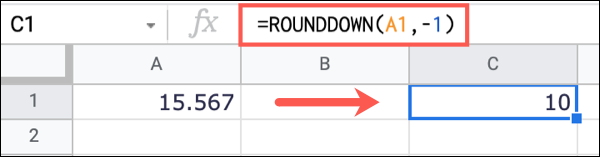
对电子表格中的数字进行四舍五入并不一定很困难,甚至不需要额外的时间。请记住这些 Google 表格功能。
有关函数的其他帮助,请查看如何在 Google 表格中使用 IF 函数以及AND 和 OR 函数。
未经允许不得转载:表盘吧 » 如何在 Google 表格中四舍五入